 Traitement...
Listing An Item - What You Need To Know
Mettre en vente un article – Ce que vous devez savoir
Ce texte a été traduit automatiquement.
Afficher l'original ?
Traitement...
Listing An Item - What You Need To Know
Mettre en vente un article – Ce que vous devez savoir
Ce texte a été traduit automatiquement.
Afficher l'original ?
 Traitement...
Traitement...
Listing An Item - What You Need To Know
When listing an item you intend to sell, there are a few things you need to know. This article will help you understand exactly what to include on your listing and how to successfully manage your listings.
1. Listing An Item
First of all, head to your Seller Dashboard and click on the Sell An Item option. You will then add an accurate description and photos/videos that exactly match the item you are listing.
To ensure that our customers receive consistent and accurate products you must adhere to a few guidelines. Your store will also have a higher rating, based on the accuracy of your items.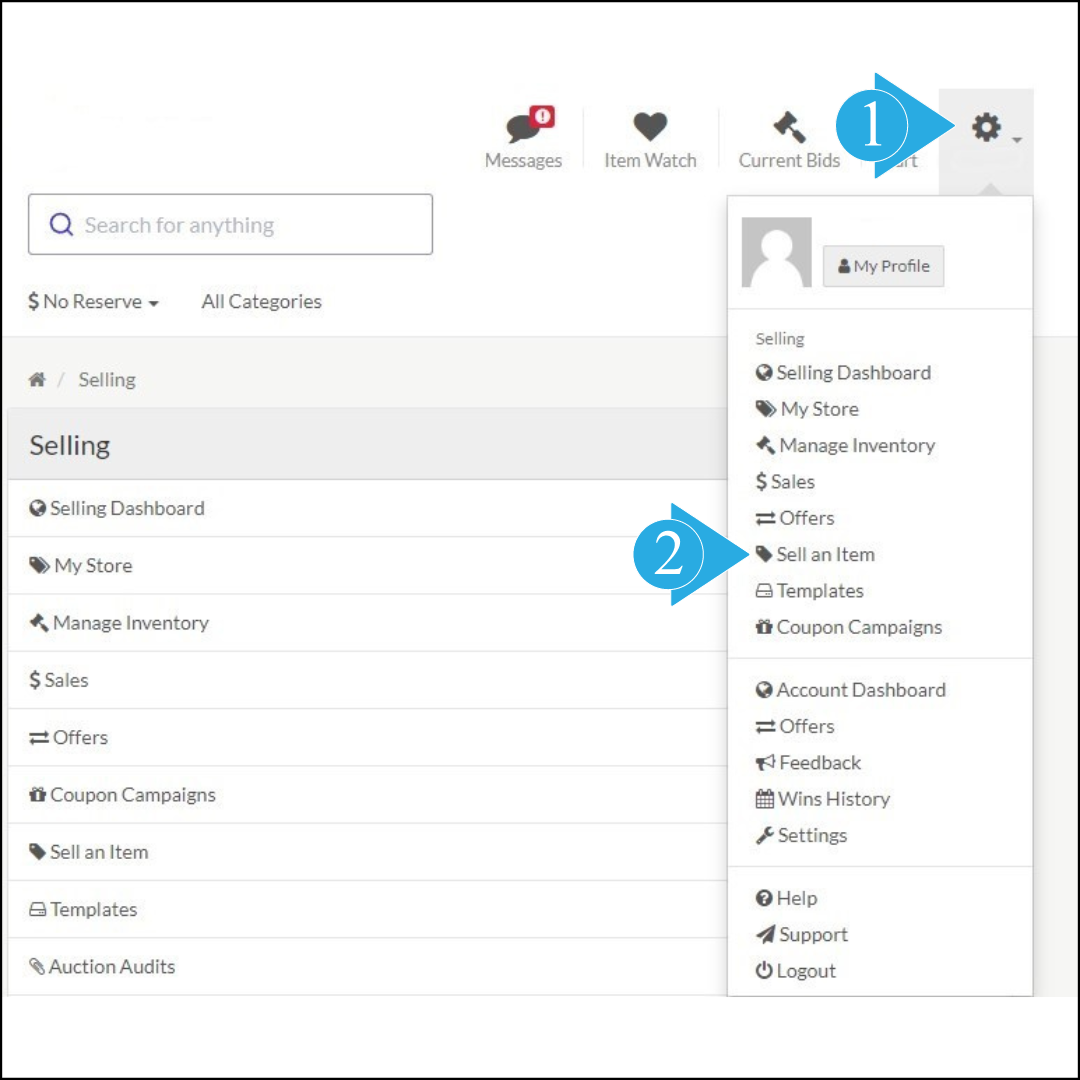
Include The Product Details
When listing your item, all details including photos of the item and photos of certificates, if applicable, must be present in the listing.
Item weight, dimension and any other relevant information must be accurate. System fields (Weight, Dimensions, Treatments, etc) must be used when applicable.
Provide a detailed description of the item that is being listed in the description box. False or misleading information will not be accepted.
Do not insert logos, links, HTML or anything other than plain text into the description box.
“Awaiting Listing” Auctions, “Awaiting Certification”, “Coming Soon” Auctions are not permitted.
Store Advertising Auctions are not permitted.
Private auctions must run for a period of 7 days or less, and must be removed if not sold immediately.
If you are listing a parcel, fill in the system dimension field as the dimensions of the largest stone in the parcel and be sure to include the quantity of items in the Item Description box. Only if the stones differ greatly in size in a parcel should you list the sizes individually in the Item Description box.
If you are listing a parcel, the entire parcel must be certified and not just one item in the parcel.
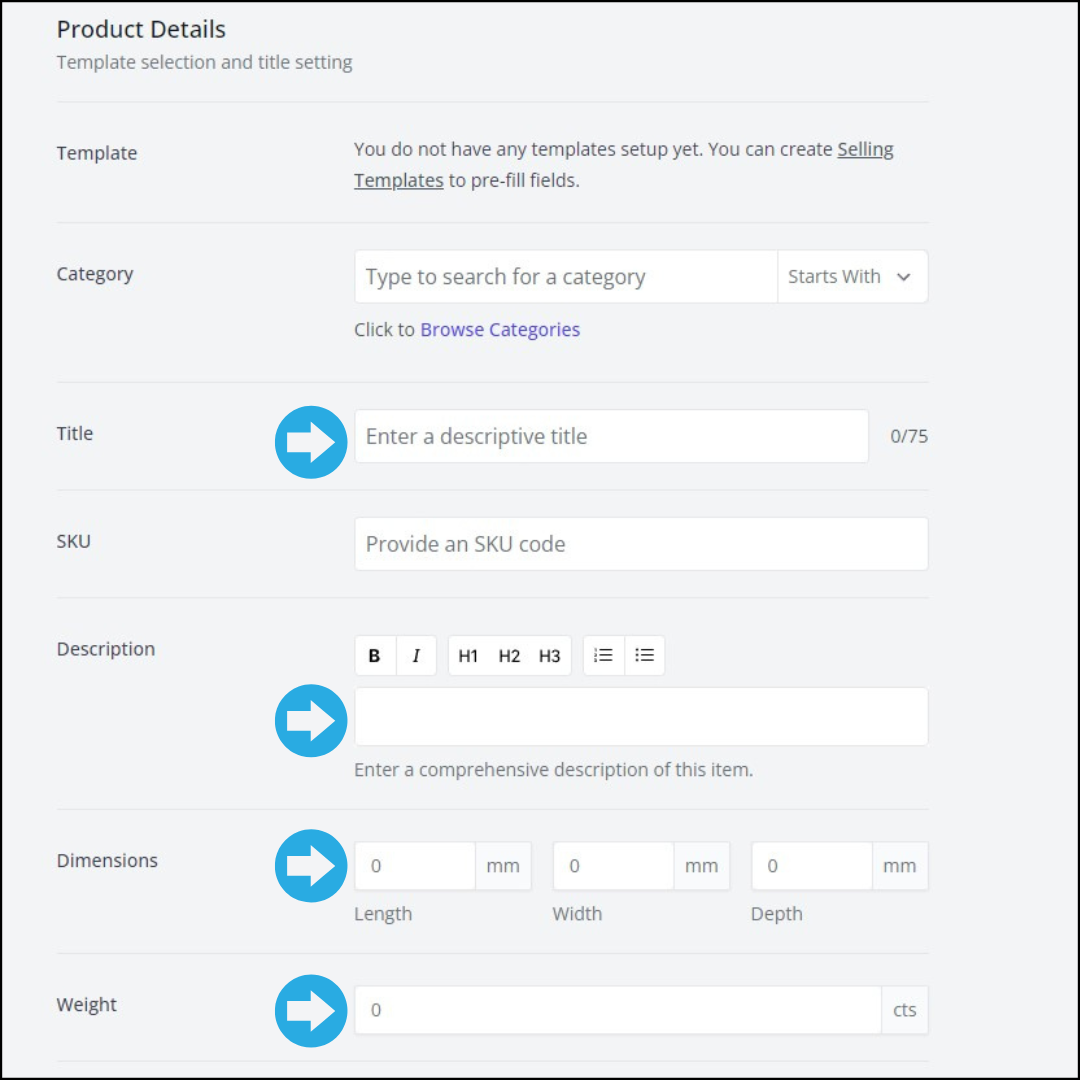
Include the Listing Details
When listing your item, choose the listing type and duration of listing.
Here you will also choose the start of your listing (find below more details about scheduled items).
Choose the item type: Auction or Catalogue.
Please note: if you're listing an Auction Item, once the auction finishes and there is no bid placed on it, the item will relist as a Catalogue item.
The price used for the Catalogue Item will depend on the auction type:
Auction With No Reserve Set - the catalogue price will be the starting bid ($1).
Auction With Reserve Set - the catalogue price will be the reserve price.

Include the Pictures and Videos
All listings must have at least two photos from different angles or one photo and one video of the item.
The main picture must be a photo of the item.
Please note: the main picture must be square and at least 1200x1200px.
The photos must be of the actual item being sold. Generic, stock or bulk/multi list photos are not acceptable.
Images must provide an accurate representation of the item and not be over enhanced.
If the item is certified, please include a photo of the certificate. This must be a clear, in focus, legible photo and be able to match the certificate of the item being sold. This image must include the dimensions, title of the item, approved lab, and any other important information that ensures the accuracy of the item being sold.
The photos of the item must be yours, not from another person or website.
If applicable, choose the colour of your item to add more detail to your listing.

Once you’ve added your item description, photos and videos, it’s time to publish it! Click on the green Publish Now button and your item will be successfully listed.

Want to view your listed items? Simply go to My Store and see all the items you’ve listed so far.
Quick Reminder…
Photos used in logos or hero auctions must be your own.
Quick tip...
Templates are a great way to save time when you have to list more than one item that falls in the same category, as most of the information is already filled in. We encourage you to read our How To Create A Template help article to learn how to use templates.
2. How To Manage Your Listings
Scheduled Items
Whilst listing your item, you can choose when your listing starts. If you want your listing to start later, define your listing’s date and time.
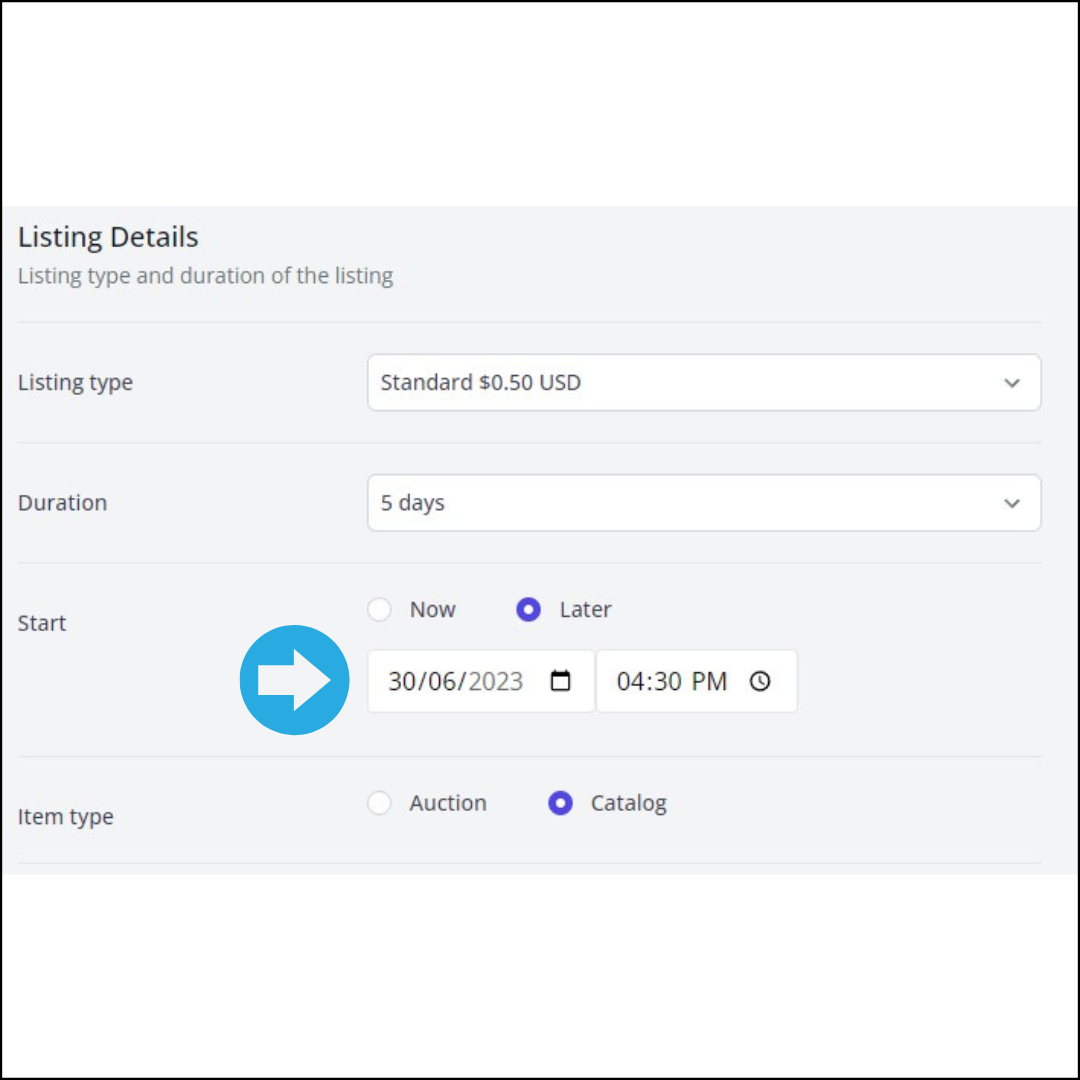
How do I See My Scheduled Listings?
Go to Manage Inventory. There you will be able to see the status of your products. These can be Scheduled, Draft or Open.

Draft Items
Whilst listing your item, you can choose to view how your listing will look like. Once you click on the View button, this will automatically save your listing as a Draft.

How Do I Finish A Draft Listing?
Go to Manage Inventory. Click on the item you intend to list, finish your listing by editing the product details, photos and/or videos. Once finished, click on the green Publish Now button.
We encourage you to read our How To List An Item help article to learn the steps you need to take to sell an item on our marketplace.

Mettre en vente un article – Ce que vous devez savoir
Lorsque vous annoncez un article que vous avez l’intention de vendre, vous devez savoir certaines choses. Cet article vous aidera à comprendre exactement ce qu'il faut inclure dans votre annonce et comment gérer avec succès vos annonces.
1. Liste d'un article
Tout d’abord, accédez à votre tableau de bord vendeur et cliquez sur l’option Vendre un article . Vous ajouterez ensuite une description précise et des photos/vidéos qui correspondent exactement à l'article que vous proposez.
Pour garantir que nos clients reçoivent des produits cohérents et précis, vous devez respecter quelques directives. Votre boutique aura également une note plus élevée, basée sur l'exactitude de vos articles. 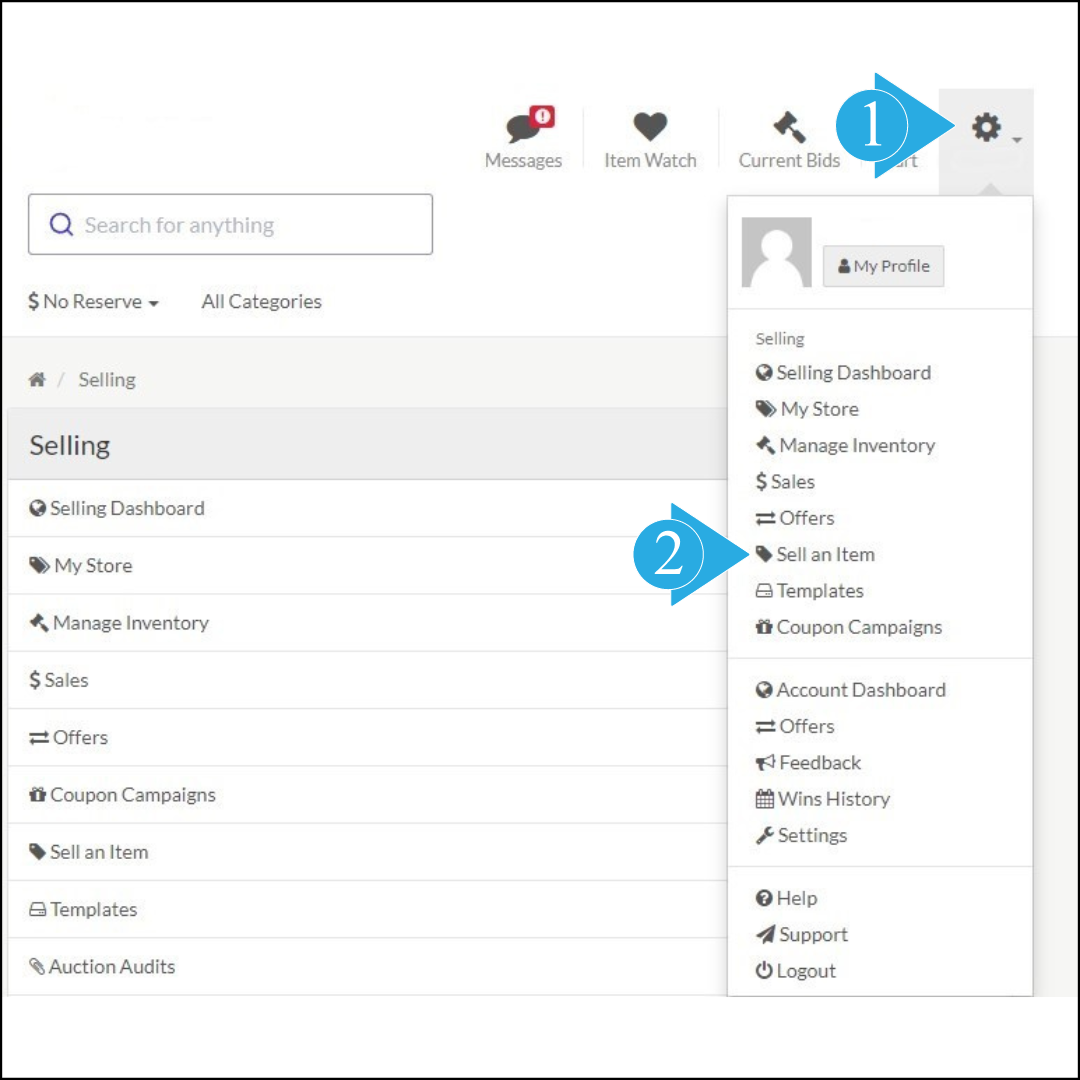
Inclure les détails du produit
Lors de la mise en vente de votre article, tous les détails, y compris les photos de l'article et les photos des certificats, le cas échéant, doivent être présents dans l'annonce.
Le poids, les dimensions et toute autre information pertinente de l'article doivent être exacts. Les champs du système (Poids, Dimensions, Traitements, etc.) doivent être utilisés le cas échéant.
Fournissez une description détaillée de l’élément répertorié dans la zone de description. Les informations fausses ou trompeuses ne seront pas acceptées.
N'insérez pas de logos, de liens, de HTML ou quoi que ce soit d'autre que du texte brut dans la zone de description.
Les enchères « En attente d'inscription », « En attente de certification » et « À venir » ne sont pas autorisées .
Les enchères publicitaires en magasin ne sont pas autorisées .
Les enchères privées doivent durer 7 jours ou moins et doivent être supprimées si elles ne sont pas vendues immédiatement.
Si vous répertoriez une parcelle, remplissez le champ de dimension du système avec les dimensions de la plus grande pierre de la parcelle et assurez-vous d'inclure la quantité d'articles dans la zone Description de l'article. Ce n'est que si les pierres diffèrent considérablement en taille dans un colis que vous devez indiquer les tailles individuellement dans la case Description de l'article.
Si vous mettez en vente une parcelle, la totalité de la parcelle doit être certifiée et pas seulement un élément de la parcelle.
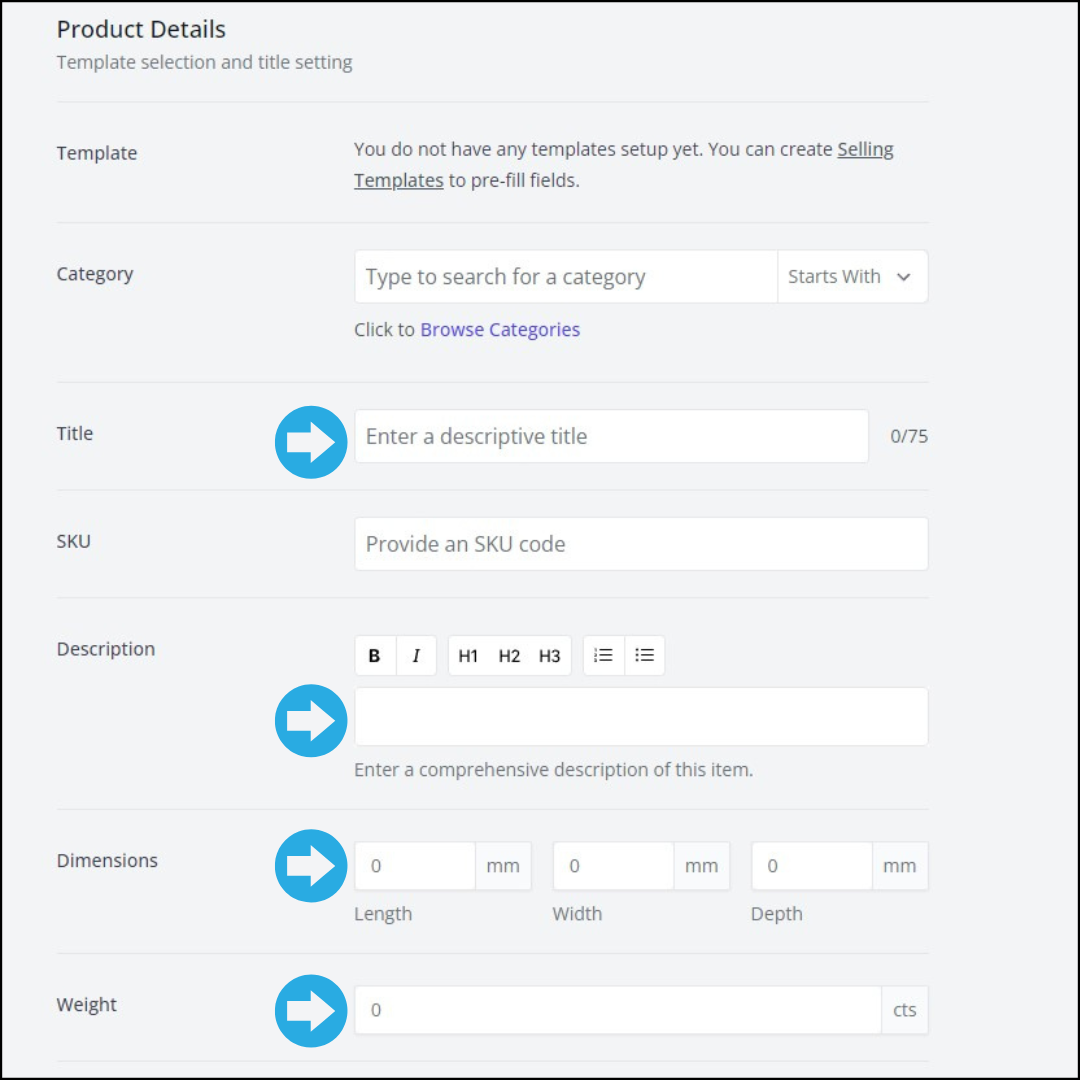
Inclure les détails de l'annonce
Lors de la mise en vente de votre article, choisissez le type de mise en vente et la durée de la mise en vente.
Ici, vous choisirez également le début de votre annonce (vous trouverez ci-dessous plus de détails sur les éléments programmés).
Choisissez le type d'article : Enchères ou Catalogue .
Remarque : si vous mettez en vente un article aux enchères , une fois l'enchère terminée et qu'aucune enchère n'a été placée, l'article sera remis en vente en tant qu'article du catalogue .
Le prix utilisé pour l'article du catalogue dépendra du type d'enchère :
Enchères sans réserve - le prix catalogue sera l'enchère de départ (1 $).
Enchères avec set de réserve - le prix catalogue sera le prix de réserve.

Inclure les photos et les vidéos
Toutes les annonces doivent comporter au moins deux photos sous des angles différents ou une photo et une vidéo de l'article.
L'image principale doit être une photo de l'article.
Attention : l'image principale doit être carrée et d'au moins 1200x1200px.
Les photos doivent être celles de l'article réellement vendu. Les photos génériques, en stock ou en masse/multi-listes ne sont pas acceptées.
Les images doivent fournir une représentation précise de l’article et ne pas être trop rehaussées.
Si l'article est certifié, veuillez inclure une photo du certificat. Il doit s'agir d'une photo claire, nette et lisible et pouvoir correspondre au certificat de l'article vendu. Cette image doit inclure les dimensions, le titre de l'article, le laboratoire approuvé et toute autre information importante garantissant l'exactitude de l'article vendu.
Les photos de l'article doivent être les vôtres et non celles d'une autre personne ou d'un site Web.
Le cas échéant, choisissez la couleur de votre article pour ajouter plus de détails à votre annonce.

Une fois que vous avez ajouté la description de votre article, vos photos et vidéos, il est temps de le publier ! Cliquez sur le bouton vert Publier maintenant et votre article sera répertorié avec succès.

Vous souhaitez voir vos articles répertoriés ? Accédez simplement à Ma boutique et voyez tous les articles que vous avez répertoriés jusqu'à présent.
Petit rappel…
Les photos utilisées dans les ventes aux enchères de logos ou de héros doivent être les vôtres.
Conseil rapide...
Les modèles sont un excellent moyen de gagner du temps lorsque vous devez répertorier plusieurs éléments appartenant à la même catégorie, car la plupart des informations sont déjà renseignées. Nous vous encourageons à lire notre article d'aide Comment créer un modèle pour savoir comment pour utiliser des modèles.
2. Comment gérer vos annonces
Éléments planifiés
Lors de la mise en vente de votre article, vous pouvez choisir quand votre annonce commence. Si vous souhaitez que votre annonce commence plus tard, définissez la date et l'heure de votre annonce.
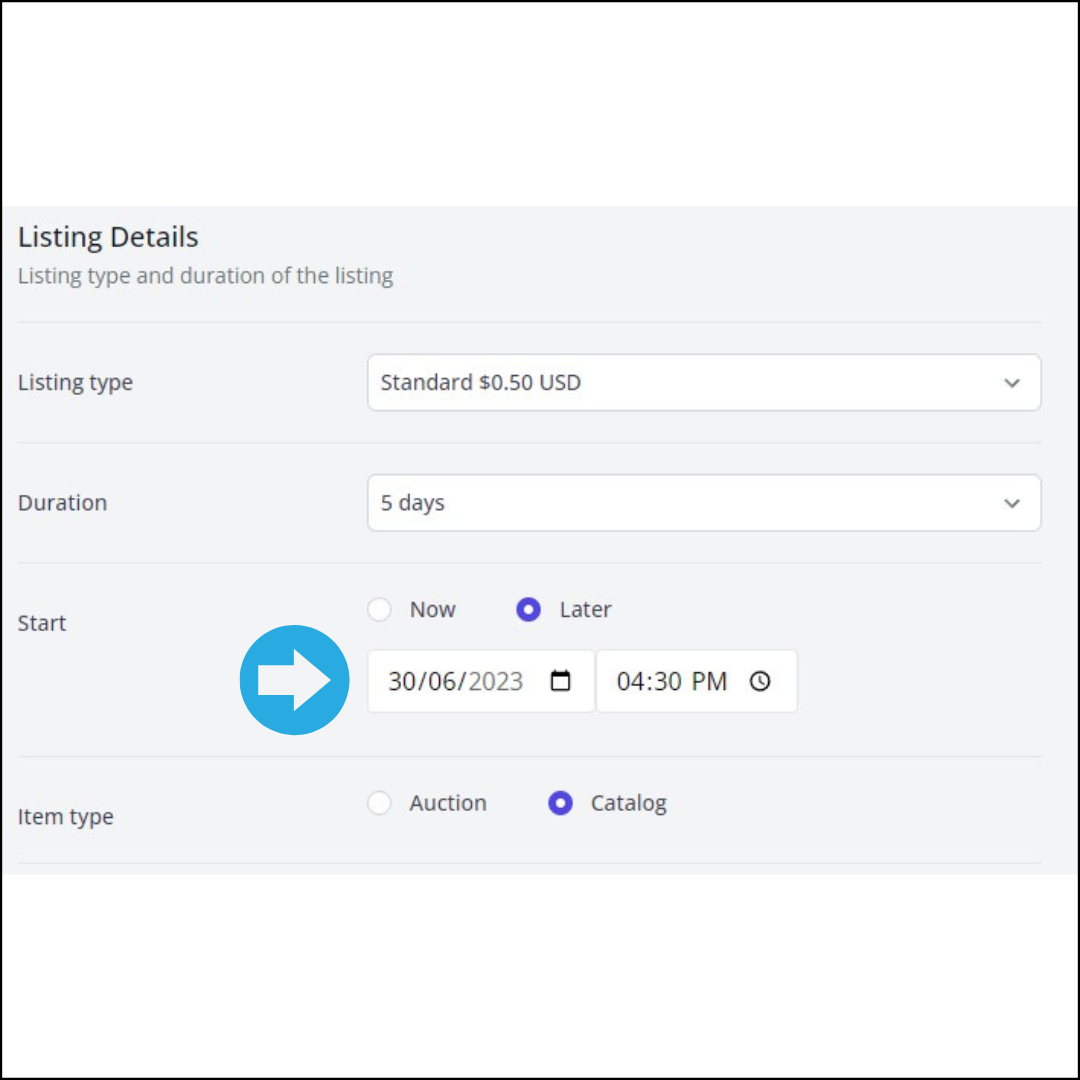
Comment puis-je voir mes annonces planifiées ?
Accédez à Gérer l'inventaire . Là, vous pourrez voir l'état de vos produits. Ceux-ci peuvent être Planifiés , Brouillons ou Ouverts .

Éléments de brouillon
Lors de la mise en vente de votre article, vous pouvez choisir de voir à quoi ressemblera votre annonce. Une fois que vous aurez cliqué sur le bouton Afficher , votre annonce sera automatiquement enregistrée en tant que brouillon .

Comment terminer un brouillon d’annonce ?
Accédez à Gérer l'inventaire . Cliquez sur l'article que vous souhaitez mettre en vente, terminez votre annonce en modifiant les détails du produit, les photos et/ou les vidéos. Une fois terminé, cliquez sur le bouton vert Publier maintenant .
Nous vous encourageons à lire notre Comment lister un article article d'aide pour connaître les étapes à suivre pour vendre un article sur notre marché.

Cet article a-t-il été utile?